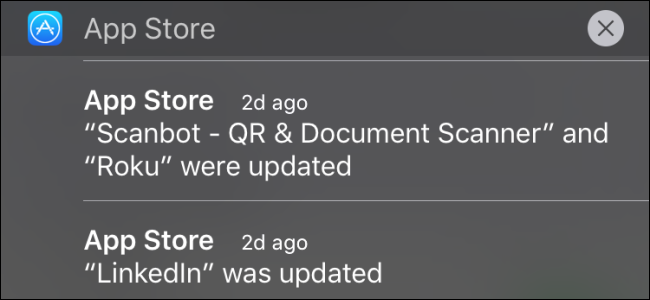
De forma predeterminada, iOS muestra las notificaciones en el orden en que las recibió. Eso puede ser útil, por supuesto, pero si recibe muchas notificaciones, puede que le resulte más fácil agrupar las notificaciones por la aplicación de la que provienen. También puede ordenar las notificaciones manualmente para que las aplicaciones que le interesan siempre muestren sus notificaciones primero en su lista. Aquí se explica cómo hacerlo en iOS.
iOS te permite administrar las notificaciones bastante bien. Puede activarlos o desactivarlos por completo. Puede controlar qué aplicaciones envían y no envían notificaciones. Y para cada aplicación a la que le permite enviar notificaciones, puede controlar si las notificaciones aparecen en la pantalla de bloqueo y en el centro de notificaciones, si reproducen un sonido cuando aparece una notificación e incluso si muestran una insignia en el icono de la aplicación que muestra cuántas notificaciones no leídas hay. En conjunto, estas opciones le brindan una cantidad decente de control.
De forma predeterminada, las notificaciones se muestran en orden cronológico.
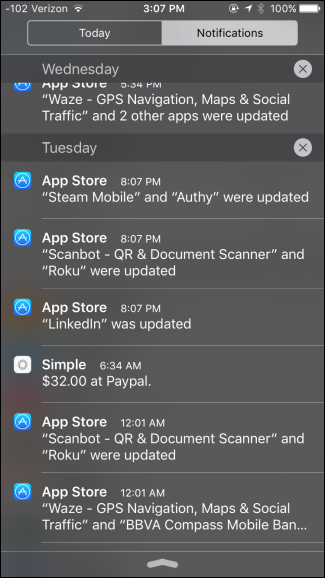
Sin embargo, si recibe muchas notificaciones de aplicaciones en particular y desea seguir viendo esas notificaciones, puede que le resulte más útil agrupar las notificaciones por aplicación en lugar de cuando las recibió. En su dispositivo iOS, inicie su aplicación de Configuración. En la página principal de Configuración, toque Notificaciones.
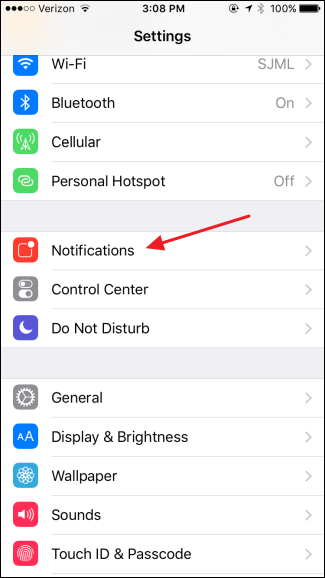
En la página de notificaciones, cambie el botón «Agrupar por aplicación» a la posición de encendido.
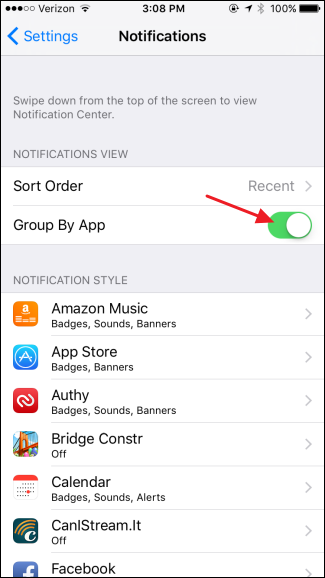
Ahora, cuando ve las notificaciones, la aplicación las organiza de forma agradable.
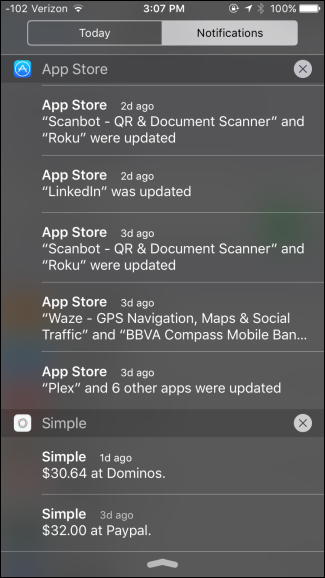
Una de las grandes ventajas de esto es que ahora puede escanear y borrar fácilmente todas las notificaciones de una aplicación en particular. Simplemente toque la X a la derecha del nombre de la aplicación.
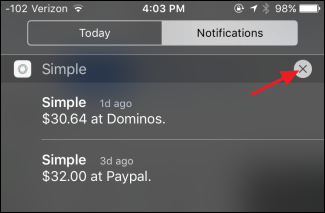
Y luego toque el botón Borrar para que desaparezcan todas las notificaciones de esa aplicación.
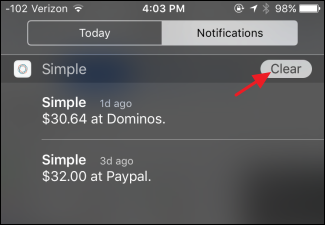
Si realmente recibe muchas notificaciones, la otra configuración que puede cambiar y que podría facilitarle las cosas es el orden en el que se muestran las notificaciones. De vuelta en las páginas de Notificaciones, toque la opción «Ordenar».
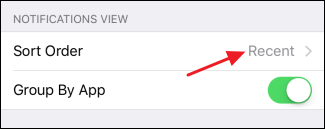
En la página Orden de clasificación, toque Manual.
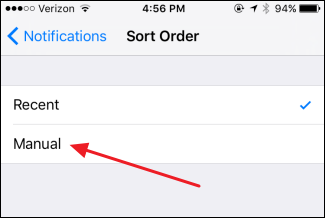
Use los controladores a la derecha de una aplicación para arrastrarla hacia arriba o hacia abajo en la lista. Verá notificaciones de las aplicaciones a las que dio prioridad anteriormente en la lista para que pueda acceder primero a las cosas importantes sin ser molestado por todas las demás notificaciones. Puede utilizar esta función junto con la función de grupo por aplicaciones o por sí sola.
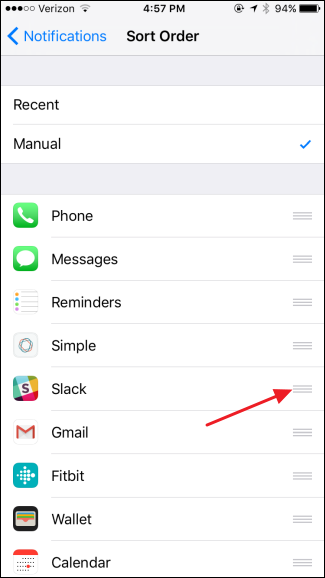
Y eso es todo lo que hay que hacer. Es muy fácil cambiar si las notificaciones se muestran cronológicamente o agrupadas por aplicación, así que juegue con la configuración y vea lo que prefiere. O simplemente cambie entre las vistas cuando lo necesite. Para un mejor control, puede ordenar manualmente el orden en que se muestran las notificaciones de la aplicación.